
Con bạn là những người quan trọng nhất trên thế giới đối với bạn và Internet là một nơi đáng sợ, đòi hỏi sự cảnh giác thường xuyên. May mắn thay, bạn có thể thiết lập tài khoản của con trong Windows 10 để làm cho công việc của bạn với tư cách là cha mẹ dễ dàng hơn nhiều.
Chúng ta đã nói về tài khoản của trẻ em trong Windows trước đây. Microsoft đã giới thiệu khái niệm này trong Windows 8, sử dụng một tài khoản người dùng tiêu chuẩn, bảo vệ nó bằng Microsoft Family Safety và tích hợp nó vào hệ điều hành. Thật dễ dàng để thiết lập một tài khoản và bạn có thể nhanh chóng tạo tài khoản cho con mình, sau đó bảo vệ và giám sát hoạt động của chúng chỉ trong vài phút.
Hôm nay, chúng tôi muốn hướng dẫn bạn cách thiết lập tài khoản của trẻ em trên Windows 10 và giới thiệu lại cho bạn một cách ngắn gọn về Microsoft Family Safety .
Thiết lập tài khoản của trẻ em
Thiết lập tài khoản người dùng trên Windows 10 không khác biệt nhiều, nhưng chúng tôi đã giải thích gần đây , nó khác với cách thực hiện trong Windows 8.1.
Trong Windows 10, bạn sẽ muốn mở Cài đặt, sau đó là Tài khoản và nhấp vào “Gia đình và người dùng khác”, sau đó nhấp vào “Thêm thành viên gia đình”.
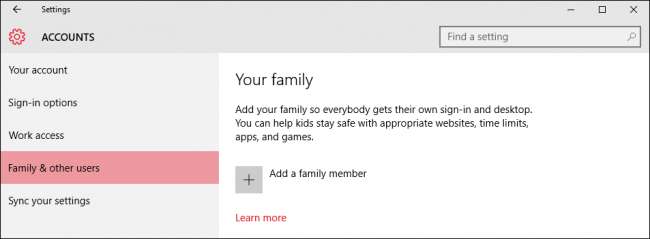
Trên màn hình tiếp theo, nhấp vào “Thêm trẻ em”. Một ý kiến hay là mỗi thành viên trong gia đình bạn, kể cả trẻ em, đều có tài khoản riêng của mình.
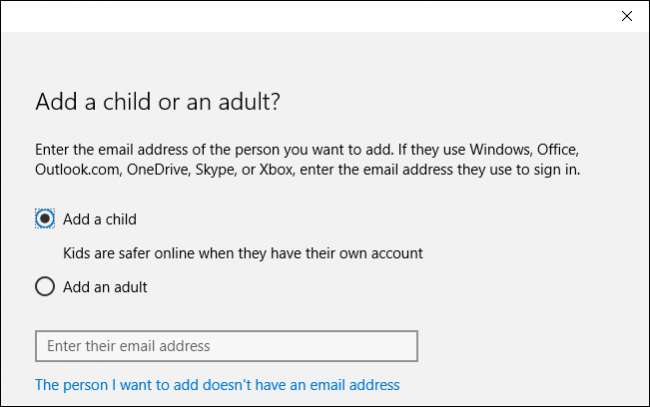
Tiếp theo, bạn sẽ điền vào tất cả các thông tin thích hợp cần thiết để thiết lập tài khoản của con bạn. Nếu họ không có tài khoản email, bạn có thể thiết lập tài khoản outlook.com cho họ.
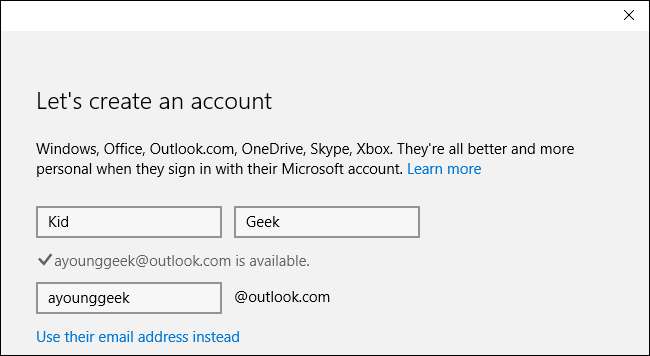
Để bảo mật tốt hơn cho tài khoản của con bạn, bạn cần nhập số điện thoại. Bằng cách này nếu bạn không thể truy cập vào tài khoản, chẳng hạn như tài khoản bị tấn công hoặc bạn quên mật khẩu, bạn có thể nhận được một mã được gửi đến điện thoại để bạn đặt lại tài khoản.
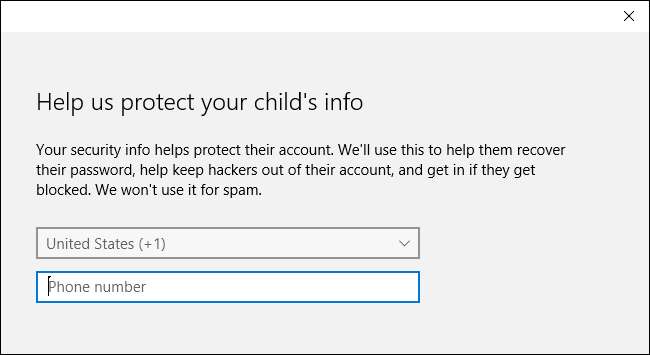
Trên màn hình tiếp theo, chúng tôi bỏ chọn các hộp này. Điều đó hoàn toàn tùy thuộc vào bạn, nhưng vì đây là tài khoản của trẻ em, chúng tôi không cảm thấy một trong hai tùy chọn này có liên quan đặc biệt.
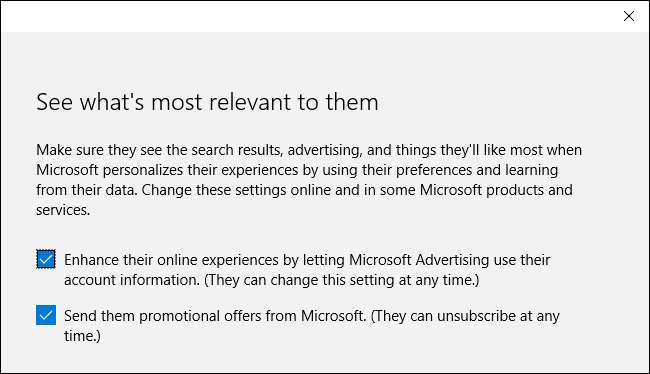
Vậy là xong, giờ đây con bạn có thể đăng nhập vào tài khoản của mình lần đầu tiên và bạn có thể thiết lập và định cấu hình cài đặt tài khoản của con bằng các công cụ An toàn cho gia đình của Microsoft trực tuyến.
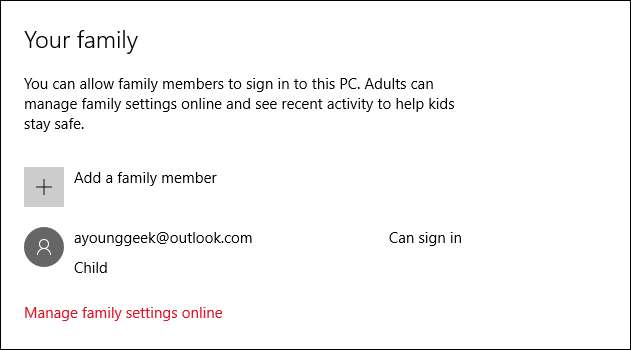
Ngoài ra, nếu bạn đã thiết lập tài khoản cho con mình và chỉ cần thêm tài khoản đó vào cài đặt Windows 10, bạn cần đảm bảo xác nhận tài khoản của con trước khi có thể áp dụng bất kỳ cài đặt gia đình hiện có nào cho tài khoản của con.
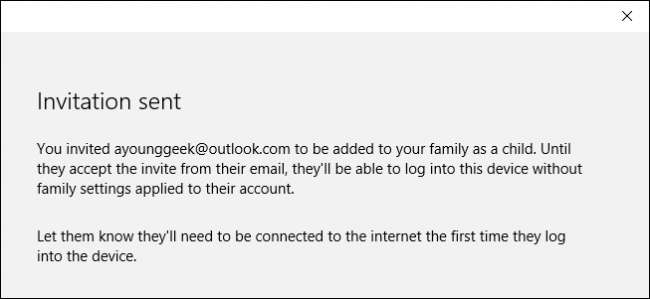
Cho đến khi bạn làm như vậy, bạn sẽ thấy rằng tài khoản của họ vẫn đang chờ xử lý. Họ sẽ có thể đăng nhập và sử dụng máy tính, nhưng họ sẽ không có các biện pháp bảo vệ mà bạn đã thiết lập, vì vậy hãy đảm bảo xác nhận tài khoản của họ bằng địa chỉ email mà bạn đã đăng ký.
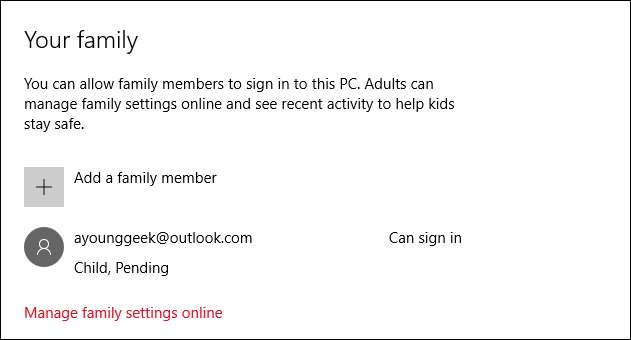
Sau khi thêm tài khoản của con bạn, bạn đã sẵn sàng truy cập trang web An toàn cho gia đình. Nhấp vào “Quản lý cài đặt gia đình trực tuyến” để mở trình duyệt và truy cập vào đó ngay bây giờ.
Tổng quan về An toàn Gia đình
Sau khi thêm tài khoản của con mình, bạn có thể quản lý các cài đặt an toàn cho gia đình đó từ trang web An toàn cho gia đình. Cài đặt hoạt động gần đây sẽ thu thập báo cáo hoạt động và email của con bạn cho bạn, bạn có thể tắt cả hai báo cáo này.
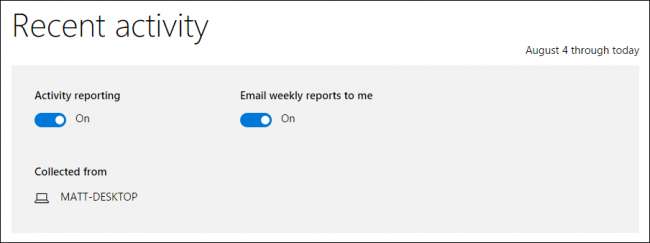
Mục đầu tiên bạn sẽ muốn xem xét là danh mục "duyệt web". Bạn có thể “chặn các trang web không phù hợp” và có một hộp kiểm để giới hạn việc duyệt web của con bạn chỉ ở các trang web trong danh sách được phép.
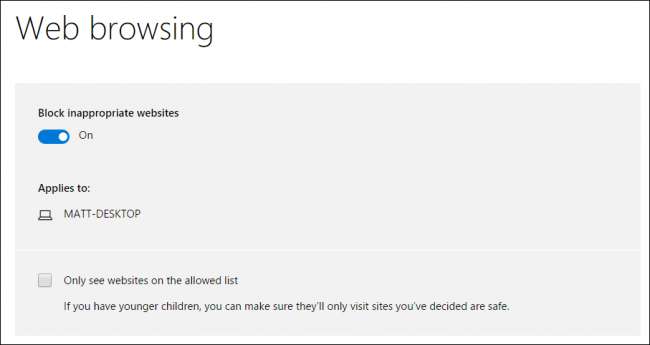
Tại đây, bạn có thể cho phép và chặn các trang web một cách rõ ràng. Nếu bạn đã chọn “chỉ xem các trang web trong danh sách được phép” thì đây sẽ là nơi bạn sẽ thêm các trang web vào danh sách “Luôn cho phép các trang web này”.
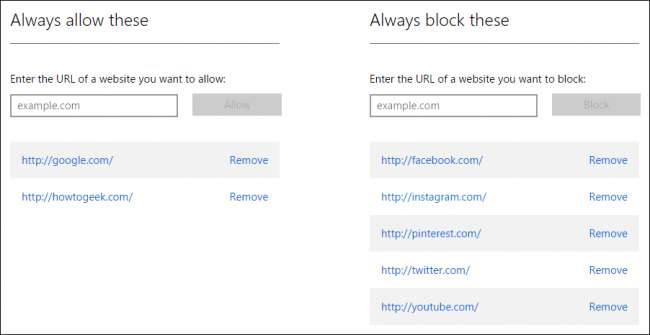
Danh mục tiếp theo là giới hạn các ứng dụng và trò chơi từ ba đến hai mươi tuổi, hoặc hoàn toàn không. Lưu ý, khi bạn thay đổi độ tuổi, xếp hạng cũng sẽ thay đổi.
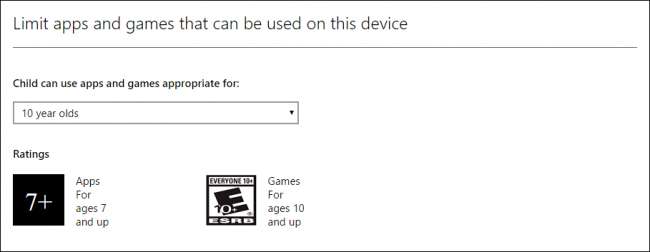
Bạn cũng có thể cho phép hoặc chặn các ứng dụng và trò chơi một cách rõ ràng, giống như cách bạn làm với các trang web.
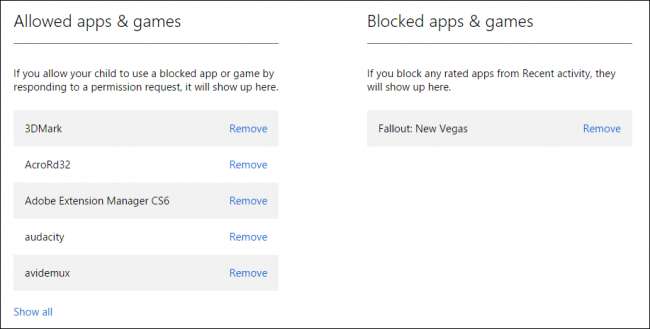
Cuối cùng, bạn có thể chọn thời điểm con bạn sử dụng máy tính. Bạn có thể quyết định xem họ có thể sử dụng nó sớm hay muộn, cũng như bao nhiêu giờ mỗi ngày. Điều này có nghĩa là mặc dù con bạn có thể sử dụng máy tính cả ngày, nhưng bạn vẫn có thể giới hạn số giờ chúng được phép sử dụng.
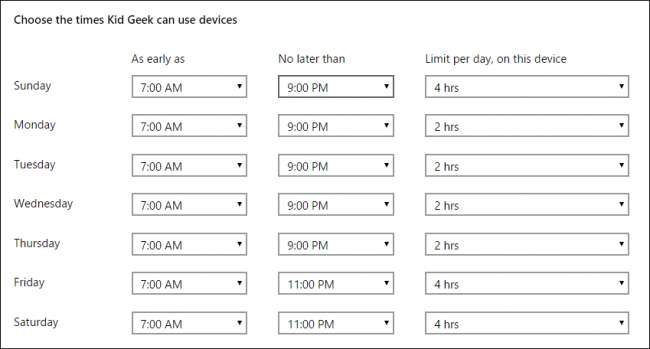
Microsoft đã đơn giản hóa rất nhiều cách cha mẹ có thể áp dụng các quyền kiểm soát cho tài khoản của con mình, vì vậy nếu bạn chưa quen với tất cả những điều này, bạn sẽ thấy khá dễ dàng. Có các điều khiển như vậy sẽ giúp bạn yên tâm để con bạn sử dụng máy tính mà không cần quá nhiều sự giám sát của người lớn.
Hãy nhớ rằng nếu bạn thêm tài khoản hiện có vào cài đặt Windows của mình, bạn sẽ không thể theo dõi tài khoản đó cho đến khi xác minh qua email. Cho đến khi bạn làm điều đó, con bạn có thể đăng nhập vào máy tính và nó sẽ không bị Family Safety giám sát.
Nếu bạn có bất kỳ câu hỏi hoặc nhận xét nào bạn muốn thêm, vui lòng để lại phản hồi của bạn trong diễn đàn thảo luận của chúng tôi.







